Para criar uma aplicação no Elipse Power, é necessário primeiro criar um Domínio, que é responsável por reunir todos os projetos da aplicação.
1.Execute o Elipse Power Studio, selecione a opção Criar um Domínio novo e clique em OK para abrir o Assistente de Aplicações, que ajuda o usuário a criar um novo Domínio.
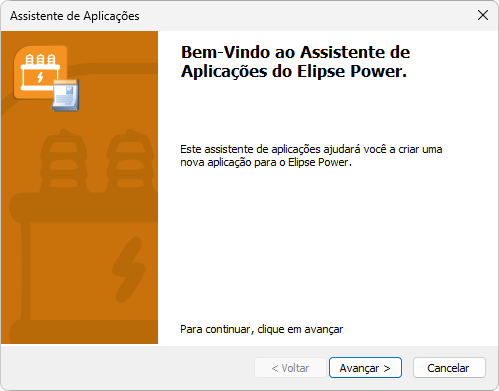
Janela inicial do Assistente de Aplicações
2.Clique em Avançar para mostrar a janela da figura a seguir.
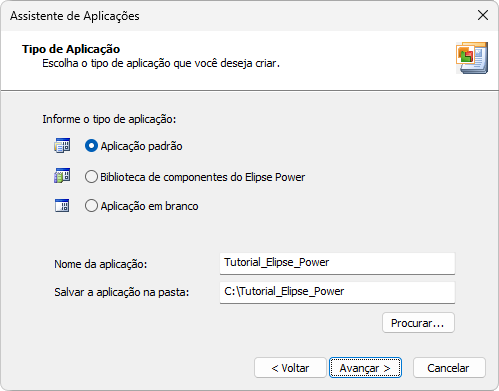
Opção de definição do tipo de aplicação
3.Selecione a opção Aplicação padrão. Após indicar o diretório onde a aplicação deve ser salva e o nome, conforme a figura anterior, clique em Avançar para mostrar a janela da figura a seguir.
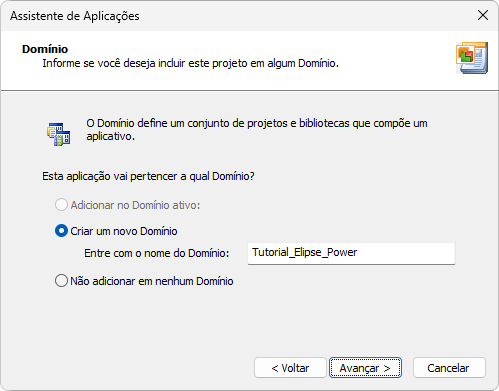
Opção de definição de um Domínio
4.Clique novamente em Avançar para mostrar a janela da figura a seguir.
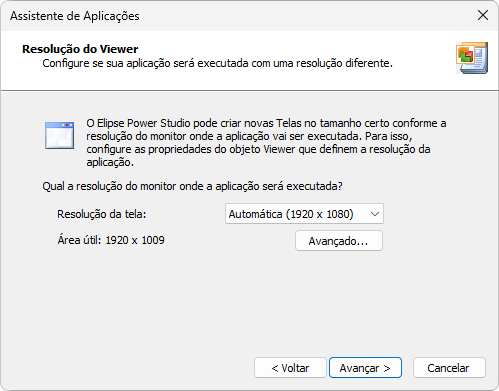
Opção de configuração da resolução do Elipse Power Viewer
5.Configure a resolução de tela desejada e clique em Avançar.
6.Responda Não à pergunta Você deseja comunicar com um dispositivo/equipamento? e clique em Avançar.
7.Responda Sim à pergunta Você quer guardar dados em disco?. Mantenha o nome do arquivo sugerido, pois o banco de dados é alterado para SQL Server posteriormente. Clique em Avançar.
8.Responda Sim à pergunta Você deseja monitorar alarmes em sua aplicação? e selecione a opção Desejo guardar os dados dos alarmes em disco. Clique em Avançar.
9.Por fim, aparece a janela da figura a seguir.
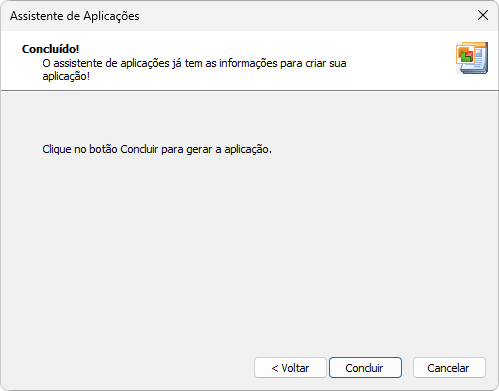
Janela de conclusão do Assistente de Aplicações
10.Clique em Concluir para abrir o Elipse Power Studio.
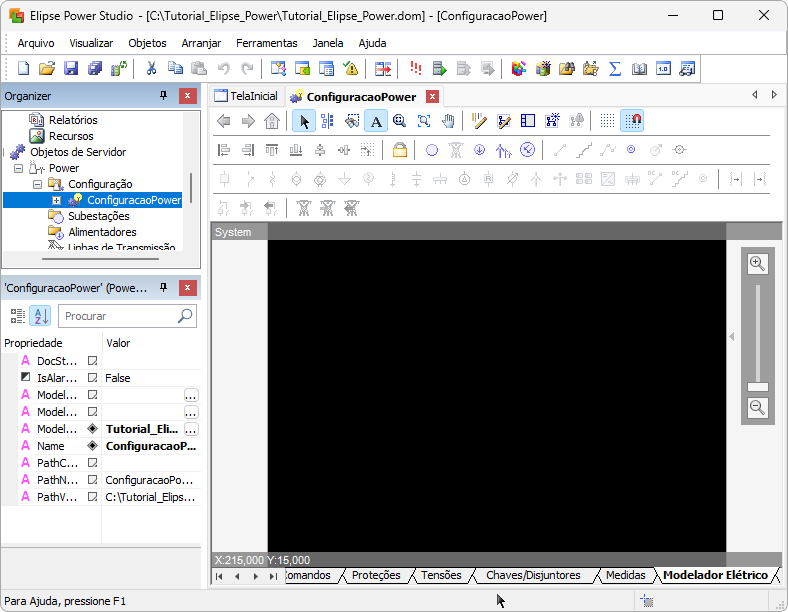
Aplicação no Elipse Power Studio
11.Após estes procedimentos, o novo Domínio está pronto para ser configurado.